华为荣耀语音助手叫什么 如何使用荣耀手机自带的YOYO智慧语音助手
华为荣耀语音助手叫什么,华为荣耀手机自带的YOYO智慧语音助手是一款功能强大的人工智能助手,它可以通过语音指令,帮助我们完成各种手机操作,如拨打电话、发送短信、播放音乐等。同时它还能提供天气查询、股票行情、新闻资讯等实用功能,为我们的生活带来更多便利。使用荣耀手机自带的YOYO智慧语音助手,只需长按手机首页的菜单键,即可激活它的语音识别功能。随着人工智能技术的日益成熟,YOYO智慧语音助手必将为我们的生活带来更多的便捷和乐趣。
具体步骤:
1、开启语音助手YOYO。第一次使用时需要先开启语音助手YOYO,在下拉通知栏上点击右上角的齿轮按钮,打开设置,然后点击【智慧助手】。
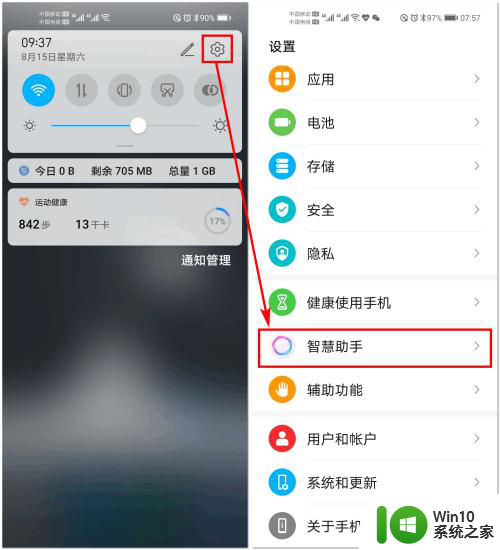
2.荣耀智慧助手包括智慧语音、智慧视觉、智慧识屏等功能,这里点击【智慧语音】,然后需要开启智慧语音助手。
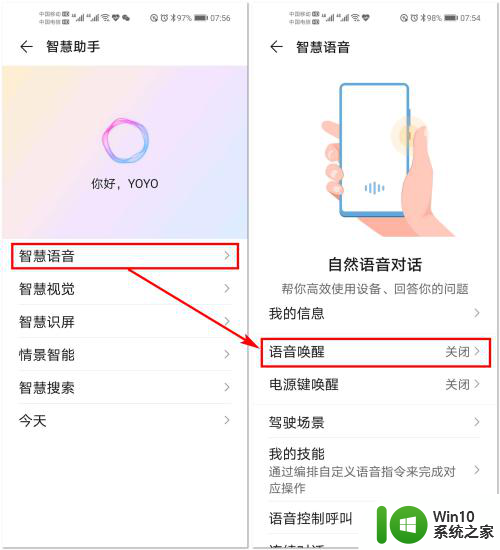
3.点击【语音唤醒】,开启【语音唤醒】开关。然后点击【唤醒词】,根据页面和语音提示,大声清晰地说出“你好 YOYO”,录入三次语音就设置完成了。
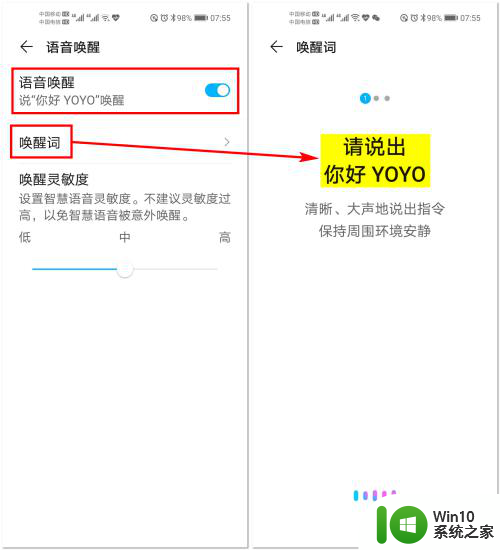
4.除了通过语音开启语音助手YOYO,还可以通过电源键开启YOYO。点击【电源键唤醒】,在打开的页面中开启【电源键唤醒】开关。
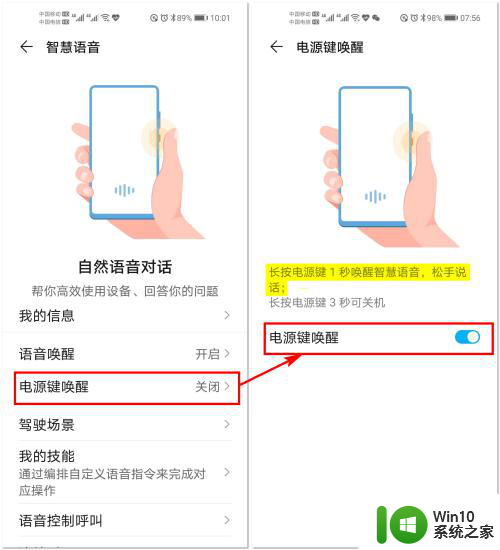
5.为了更好地与YOYO聊天,还需要点击【连续对话】,然后开启【连续对话】开关,这样就可以连续地和YOYO聊天了。
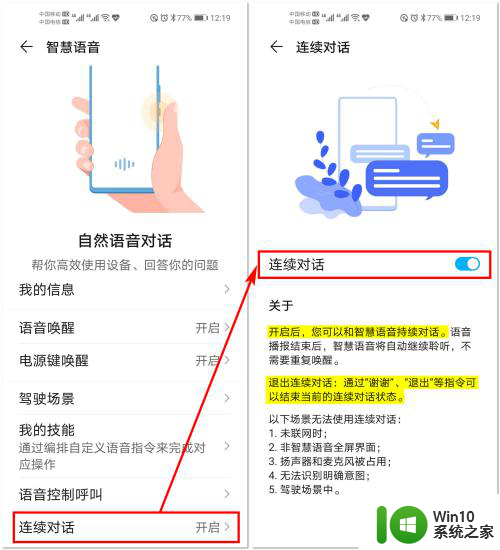
6.2、唤醒语音助手YOYO。我们可以在任何页面或是锁屏/熄屏状态下长按电源键1秒或说“你好YOYO”,就可以唤醒语音助手YOYO。然后就可以跟他聊天或发出指令了。

7.3、语音助手YOYO的基本技能。我们可以使用语音助手打开某个应用,订闹钟、添加日程、询问时间、翻译等,我们只需要对语音助手说出你要做的事即可,如下图所示:
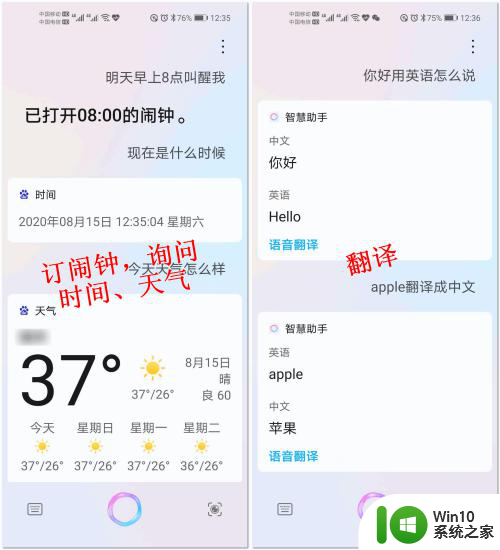
8.除了让语音助手执行一些与手机相关的操作外,我们还可以跟YOYO聊天,或者询问问题,他都会帮你解答,如下图所示:
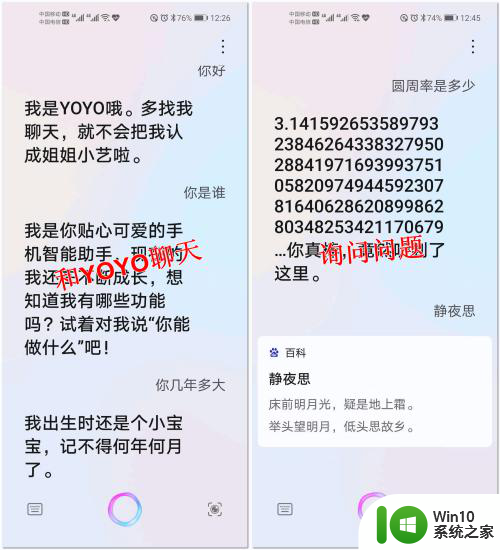
9.4、语音助手YOYO的进阶技能。除了让YOYO完成简单的操作外,还可以自定义更复杂的操作。在“设置-智慧助手-智慧语音”页面中点击【我的技能】,在打开的页面中点击底部的【+】号。
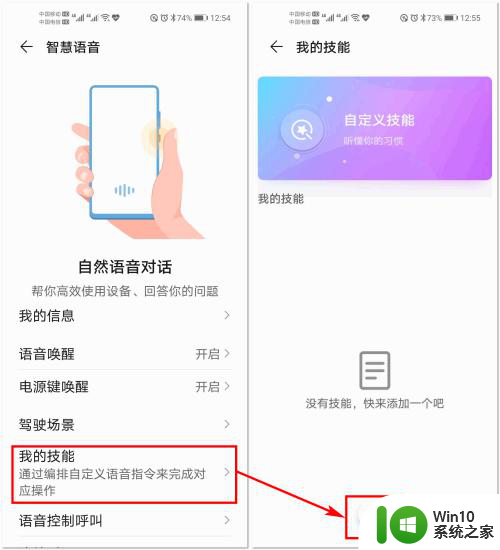
10.在打开的“新建技能”页面中输入你要对YOYO说的话,然后点击【个性回复】按钮,输入你要让YOYO完成的任务,如下图所示:
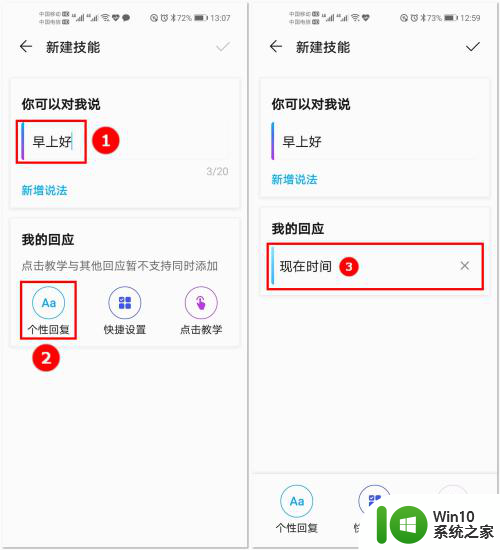
11.点击【快捷设置】按钮,在打开的页面中选择一个要让YOYO完成的操作。比如查天气,点击右上角的【√】,然后选择今天还是明天的天气以及地点即可。使用相同的方法我们可以创建多个任务。
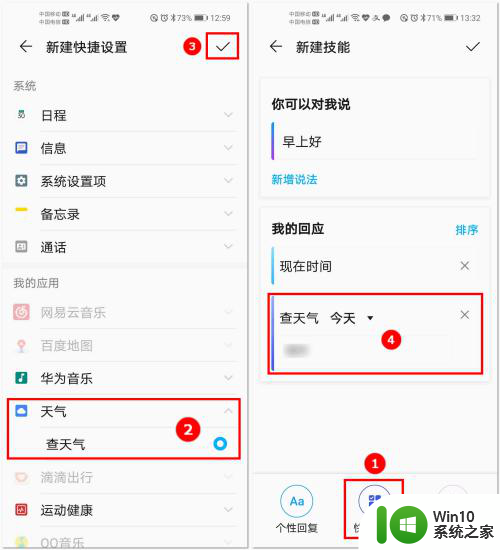
12.当对YOYO说出“你可以对我说”里面的内容后,YOYO就会按照先后顺序执行“我的回应”里面的任务,如下图所示:
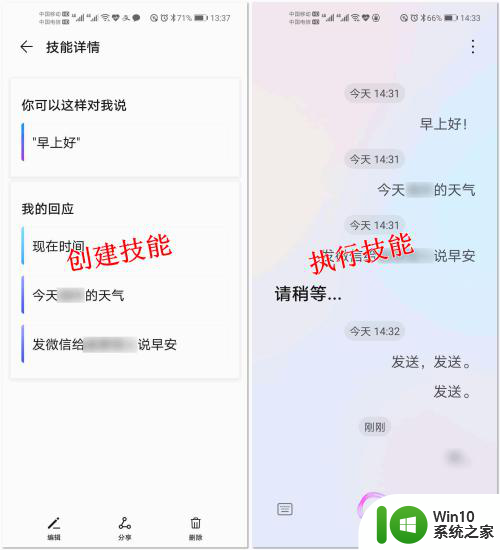
以上就是关于华为荣耀语音助手叫什么的全部内容,如果遇到相同情况的用户可以按照以上方法解决。
华为荣耀语音助手叫什么 如何使用荣耀手机自带的YOYO智慧语音助手相关教程
- 荣耀手机没耳机孔 华为手机无耳机孔如何使用耳机
- 小v智能语音助手怎么关闭 vivo手机如何关闭自动开启语音助手小V功能
- 荣耀关闭热门推荐 禁用荣耀手机的热门推荐功能
- vivo唤醒小v怎么设置 vivo手机如何唤醒小v语音助手
- Windows版Cortana语音助手将在年底停止支持,此前称其能力差
- 小娜再见,微软将于年底停止支持Windows版Cortana语音助手
- 人工智能助手Copilot正式上线 微软更新WIN11“23H2”:全新智能助手Copilot助力WIN11“23H2”版本优化
- 华为手机扬声器无声音 华为手机扬声器没有声音但听筒有声音怎么解决
- 关闭win10兼容性助手 Win10系统如何禁用程序兼容性助手
- 苹果手机微信发语音有声音在哪设置 苹果手机微信消息提示音怎么设置
- 拨号键盘声音怎么开 华为手机拨号按键音如何调整
- 如何用手机给视频配音 手机如何给视频添加声音
- 全球债市遭抛售,恒指或创新高,马士基业绩超预期
- 高通骁龙8至尊版发布,性能媲美桌面处理器,决胜AI时代的关键!
- 高通骁龙8至尊版发布:二代自研CPU性能逆天,最强AI更像真人
- 一个印度人救了微软,另一个毁了IBM?探讨印度人在科技行业的影响力
微软新闻推荐
- 1 高通骁龙8至尊版发布:二代自研CPU性能逆天,最强AI更像真人
- 2 英特尔AMD史诗级合作,捍卫X86生态:两大巨头联手,颠覆传统CPU格局
- 3 微信消失在桌面了,怎么找回 微信桌面快捷方式消失怎么恢复
- 4 打印机的纸怎么放进去 打印机纸盒放纸技巧
- 5 onedrive开始菜单 Win10如何设置Onedrive开启和使用
- 6 台式电脑如何连接打印机设备打印 台式电脑如何设置本地打印机
- 7 惠普笔记本win11移动硬盘怎么用 win11系统移动硬盘插入后不显示
- 8 微软称每天有超过15000条恶意QR码信息被发送到教育目标,如何有效应对?
- 9 win10系统电脑没有wifi选项 Win10无线网络不显示解决方法
- 10 win7能看见的文件夹win10看不到 win7可以访问win10但win10无法访问win7
win10系统推荐
- 1 番茄家园ghost win10 32位官方最新版下载v2023.12
- 2 萝卜家园ghost win10 32位安装稳定版下载v2023.12
- 3 电脑公司ghost win10 64位专业免激活版v2023.12
- 4 番茄家园ghost win10 32位旗舰破解版v2023.12
- 5 索尼笔记本ghost win10 64位原版正式版v2023.12
- 6 系统之家ghost win10 64位u盘家庭版v2023.12
- 7 电脑公司ghost win10 64位官方破解版v2023.12
- 8 系统之家windows10 64位原版安装版v2023.12
- 9 深度技术ghost win10 64位极速稳定版v2023.12
- 10 雨林木风ghost win10 64位专业旗舰版v2023.12
系统教程推荐
- 1 蜘蛛侠:暗影之网win10无法运行解决方法 蜘蛛侠暗影之网win10闪退解决方法
- 2 win10玩只狼:影逝二度游戏卡顿什么原因 win10玩只狼:影逝二度游戏卡顿的处理方法 win10只狼影逝二度游戏卡顿解决方法
- 3 U盘装机提示Error 15:File Not Found怎么解决 U盘装机Error 15怎么解决
- 4 《极品飞车13:变速》win10无法启动解决方法 极品飞车13变速win10闪退解决方法
- 5 window7电脑开机stop:c000021a{fata systemerror}蓝屏修复方法 Windows7电脑开机蓝屏stop c000021a错误修复方法
- 6 win10桌面图标设置没有权限访问如何处理 Win10桌面图标权限访问被拒绝怎么办
- 7 win10打不开应用商店一直转圈修复方法 win10应用商店打不开怎么办
- 8 无线网络手机能连上电脑连不上怎么办 无线网络手机连接电脑失败怎么解决
- 9 win10错误代码0xc0000098开不了机修复方法 win10系统启动错误代码0xc0000098怎么办
- 10 笔记本win10系统网络显示小地球只有飞行模式如何恢复 笔记本win10系统网络无法连接小地球图标灰色